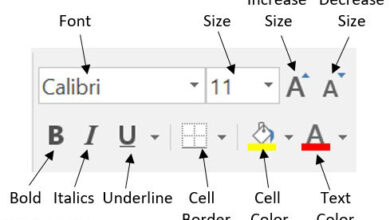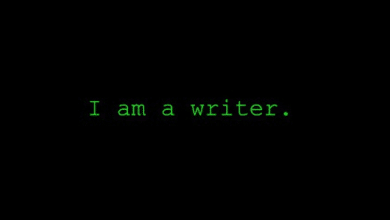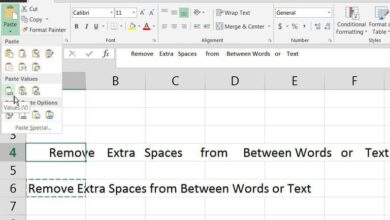Un tableau dans Excel est un bloc de cellules contenant des données connexes qui ont été formatées comme une table. Le formatage d’un bloc de données sous forme de tableau permet d’effectuer facilement diverses tâches sur les données du tableau sans affecter les autres données de la feuille de calcul. Ces tâches comprennent le tri des données, le filtrage des données, les calculs rapides, l’addition des totaux des colonnes et le formatage visuel du tableau.
Les informations contenues dans cet article s’appliquent aux versions Excel 2019, 2016, 2013, 2010, et Excel pour Mac.
Contenu
Insérer un tableau
Avant de créer un tableau, saisissez les données dans la feuille de travail. Lorsque vous saisissez les données, ne laissez pas de lignes, de colonnes ou de cellules vides dans le bloc de données qui constituera le tableau.
Pour créer un tableau en Excel :
- Sélectionnez une seule cellule à l’intérieur du bloc de données.
- Sélectionnez Insérer.
- Sélectionnez Tableau. Excel sélectionne tout le bloc de données contiguës et ouvre le Créer une table boîte de dialogue.
Si Excel a des problèmes pour formater correctement le tableau, mettez les données en évidence avant de sélectionner le Insérer Tableau option.
- Si vos données comportent une ligne de titre, vérifiez le Ma table a des en-têtes option.
- Sélectionnez OK pour créer le tableau.
Caractéristiques du tableau
Les caractéristiques les plus remarquables qu’Excel ajoute au bloc de données sont les suivantes :
- Les menus déroulants dans les en-têtes de colonnes qui contiennent des options de tri, de filtrage et de recherche.
- Les lignes ombrées alternées qui facilitent la lecture des données.
- Les poignées de dimensionnement situées dans les coins de la table.
- L’analyse rapide (en Excel 2013 et plus récent) qui apparaît dans le coin inférieur droit de la cellule active lorsque deux ou plusieurs cellules du tableau sont sélectionnées. Cela facilite l’analyse des données à l’aide de graphiques, de tableaux croisés dynamiques, de totaux courants et de formatage conditionnel.
Gérer les données des tableaux
Options de tri et de filtrage
Les menus déroulants de tri et de filtrage ajoutés à la ligne d’en-tête permettent de trier facilement les tableaux par ordre croissant ou décroissant, par police ou par fond de cellule. Vous pouvez également définir un ordre de tri personnalisé. En outre, les options de filtrage des menus vous permettent de
- N’afficher que les données qui répondent aux critères spécifiés.
- Filtrez par la police ou par la couleur de fond de la cellule.
- Recherchez des enregistrements spécifiques en faisant correspondre des champs de données individuels.
Ajout et suppression de champs et d’enregistrements
La poignée de dimensionnement permet d’ajouter ou de supprimer facilement des lignes (enregistrements) ou des colonnes (champs) entières de données dans le tableau. Pour redimensionner le tableau, faites glisser la poignée de redimensionnement vers le haut, vers le bas, vers la gauche ou vers la droite.
Les données qui sont supprimées du tableau ne sont pas supprimées de la feuille de calcul, mais elles ne sont plus incluses dans les opérations de tableau telles que le tri et le filtrage.
Colonnes calculées
Une colonne calculée vous permet de saisir une formule unique dans une cellule d’une colonne et de faire appliquer automatiquement cette formule à toutes les cellules de la colonne. Si vous ne souhaitez pas que le calcul inclue toutes les cellules, supprimez la formule de ces cellules.
Si vous ne voulez que la formule dans la cellule initiale, utilisez la fonction d’annulation pour la supprimer de toutes les autres cellules.
Total de la ligne
Le nombre d’enregistrements dans un tableau peut être totalisé en ajoutant une ligne totale au bas du tableau. La ligne totale utilise la fonction SOUS-TOTAL pour compter le nombre d’enregistrements.
De plus, d’autres calculs Excel tels que SOMME, MOYENNE, MAX et MIN peuvent être ajoutés à l’aide d’un menu déroulant d’options. Ces calculs supplémentaires font également appel à la fonction SOUS-TOTAL.
- Sélectionnez une cellule dans le tableau.
- Sélectionnez le Conception des outils de table onglet.
- Dans le Options de style de table groupe, placez un chèque dans le Rangée totale case à cocher.
La rangée totale apparaît comme dernière ligne du tableau et affiche le mot Total dans la cellule la plus à gauche et le nombre total d’enregistrements dans la cellule la plus à droite.
Pour ajouter d’autres calculs à la ligne totale :
- Dans la ligne Total, sélectionnez le cellule où le calcul doit apparaître. Une flèche déroulante apparaît sur le côté droit de la cellule.
- Sélectionnez le flèche déroulante pour ouvrir le menu des options.
- Choisissez le calcul souhaité dans le menu pour l’ajouter à la cellule.
Les formules qui peuvent être ajoutées à la ligne totale ne sont pas limitées aux calculs du menu. Les formules peuvent être ajoutées manuellement à n’importe quelle cellule de la rangée totale.
Supprimer un tableau, mais sauvegarder les données
Si vous décidez que vous n’avez pas besoin de la table pour vos données, vous pouvez la supprimer sans en endommager le contenu en suivant les étapes suivantes :
- Sélectionnez une cellule dans le tableau.
- Sélectionnez le Conception des outils de table onglet.
- Dans le Outils groupe, sélectionnez Convertir en gamme pour ouvrir une boîte de confirmation pour retirer la table.
- Sélectionnez Oui à confirmer.
Les caractéristiques des tableaux telles que les menus déroulants et la poignée de dimensionnement sont supprimées, mais les données, l’ombrage des lignes et les autres caractéristiques de formatage sont conservées.